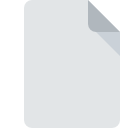
Dateiendung GDBTABLX
ArcGIS Geodatabase
-
DeveloperEsri
-
Category
-
Popularität0 ( votes)
Was ist GDBTABLX-Datei?
Das Dateinamensuffix GDBTABLX wird hauptsächlich für ArcGIS Geodatabase -Dateien verwendet. Die Spezifikation ArcGIS Geodatabase wurde von Esri erstellt. Das Dateiformat GDBTABLX ist mit Software kompatibel, die auf der Systemplattform Windows installiert werden kann. Die Datei "GDBTABLX" gehört zur Kategorie "GIS-Dateien", genau wie die in unserer Datenbank aufgelisteten Dateinamenerweiterungen "255". ArcGIS Desktop ist mit Abstand das am häufigsten verwendete Programm für die Arbeit mit GDBTABLX-Dateien. Auf der offiziellen Website von Esri developer finden Sie nicht nur detaillierte Informationen zur Software ArcGIS Desktop, sondern auch zu GDBTABLX und anderen unterstützten Dateiformaten.
Programme die die Dateieendung GDBTABLX unterstützen
Unten finden Sie eine Tabelle mit Programmen, die GDBTABLX-Dateien unterstützen. GDBTABLX-Dateien können auf allen Systemplattformen, auch auf Mobilgeräten, gefunden werden. Es gibt jedoch keine Garantie, dass diese Dateien jeweils ordnungsgemäß unterstützt werden.
Wie soll ich die GDBTABLX Datei öffnen?
Das Öffnen von Dateien mit der Endung GDBTABLX kann verschiedene Ursachen haben. Was wichtig ist, können alle allgemeinen Probleme im Zusammenhang mit Dateien mit der Dateiendung GDBTABLX von den Benutzern selbst gelöst werden. Der Prozess ist schnell und erfordert keinen IT-Experten. Im Folgenden finden Sie eine Liste mit Richtlinien, anhand derer Sie dateibezogene Probleme identifizieren und beheben können.
Schritt 1. Holen Sie sich die ArcGIS Desktop
 Der häufigste Grund für solche Probleme ist das Fehlen geeigneter Anwendungen, die die auf dem System installierten GDBTABLX-Dateien unterstützen. Die Lösung für dieses Problem ist sehr einfach. Laden Sie ArcGIS Desktop herunter und installieren Sie es auf Ihrem Gerät. Die vollständige Liste der nach Betriebssystemen gruppierten Programme finden Sie oben. Eine der risikofreiesten Methoden zum Herunterladen von Software ist die Verwendung von Links, die von offiziellen Händlern bereitgestellt werden. Besuchen Sie die Website ArcGIS Desktop und laden Sie das Installationsprogramm herunter.
Der häufigste Grund für solche Probleme ist das Fehlen geeigneter Anwendungen, die die auf dem System installierten GDBTABLX-Dateien unterstützen. Die Lösung für dieses Problem ist sehr einfach. Laden Sie ArcGIS Desktop herunter und installieren Sie es auf Ihrem Gerät. Die vollständige Liste der nach Betriebssystemen gruppierten Programme finden Sie oben. Eine der risikofreiesten Methoden zum Herunterladen von Software ist die Verwendung von Links, die von offiziellen Händlern bereitgestellt werden. Besuchen Sie die Website ArcGIS Desktop und laden Sie das Installationsprogramm herunter.
Schritt 2. Vergewissern Sie sich, dass Sie die neueste Version von ArcGIS Desktop haben.
 Wenn die Probleme beim Öffnen von GDBTABLX-Dateien auch nach der Installation von ArcGIS Desktop bestehen bleiben, ist die Software möglicherweise veraltet. Überprüfen Sie auf der Website des Entwicklers, ob eine neuere Version von ArcGIS Desktop verfügbar ist. Es kann auch vorkommen, dass Software-Ersteller durch Aktualisieren ihrer Anwendungen die Kompatibilität mit anderen, neueren Dateiformaten hinzufügen. Wenn Sie eine ältere Version von ArcGIS Desktop installiert haben, wird das GDBTABLX -Format möglicherweise nicht unterstützt. Die neueste Version von ArcGIS Desktop ist abwärtskompatibel und unterstützt Dateiformate, die von älteren Versionen der Software unterstützt werden.
Wenn die Probleme beim Öffnen von GDBTABLX-Dateien auch nach der Installation von ArcGIS Desktop bestehen bleiben, ist die Software möglicherweise veraltet. Überprüfen Sie auf der Website des Entwicklers, ob eine neuere Version von ArcGIS Desktop verfügbar ist. Es kann auch vorkommen, dass Software-Ersteller durch Aktualisieren ihrer Anwendungen die Kompatibilität mit anderen, neueren Dateiformaten hinzufügen. Wenn Sie eine ältere Version von ArcGIS Desktop installiert haben, wird das GDBTABLX -Format möglicherweise nicht unterstützt. Die neueste Version von ArcGIS Desktop ist abwärtskompatibel und unterstützt Dateiformate, die von älteren Versionen der Software unterstützt werden.
Schritt 3. Verknüpfen Sie ArcGIS Geodatabase -Dateien mit ArcGIS Desktop.
Stellen Sie nach der Installation von ArcGIS Desktop (der neuesten Version) sicher, dass es als Standardanwendung zum Öffnen von GDBTABLX-Dateien festgelegt ist. Der nächste Schritt sollte keine Probleme bereiten. Die Vorgehensweise ist unkompliziert und weitgehend systemunabhängig

So ändern Sie das Standardprogramm in Windows
- Wenn Sie mit der rechten Maustaste auf das GDBTABLX klicken, wird ein Menü geöffnet, aus dem Sie die Option auswählen sollten
- Klicken Sie auf und wählen Sie dann die Option
- Wählen Sie schließlich suchen, zeigen Sie auf den Ordner, in dem ArcGIS Desktop installiert ist, aktivieren Sie das Kontrollkästchen Immer mit diesem Programm GDBTABLX-Dateien öffnen und bestätigen Sie Ihre Auswahl, indem Sie auf klicken

So ändern Sie das Standardprogramm in Mac OS
- Klicken Sie mit der rechten Maustaste auf die Datei GDBTABLX und wählen Sie
- Öffnen Sie den Abschnitt indem Sie auf den Namen klicken
- Wählen Sie aus der Liste das entsprechende Programm aus und bestätigen Sie mit
- Abschließend wird eine Diese Änderung wird auf alle Dateien mit der Dateiendung. GDBTABLX angewendet. Die Meldung sollte angezeigt werden. Klicken Sie auf die Schaltfläche , um Ihre Auswahl zu bestätigen.
Schritt 4. Stellen Sie sicher, dass die ROZ nicht fehlerhaft ist
Wenn Sie die Anweisungen aus den vorherigen Schritten befolgt haben, das Problem jedoch noch nicht behoben ist, sollten Sie die betreffende ROZ-Datei überprüfen. Es ist wahrscheinlich, dass die Datei beschädigt ist und daher nicht zugegriffen werden kann.

1. Stellen Sie sicher, dass die betreffende ROZ nicht mit einem Computervirus infiziert ist
Sollte es passieren, dass das GDBTABLX mit einem Virus infiziert ist, kann dies die Ursache sein, die Sie daran hindert, darauf zuzugreifen. Es wird empfohlen, das System so bald wie möglich auf Viren und Malware zu überprüfen oder einen Online-Virenscanner zu verwenden. Wenn die GDBTABLX-Datei tatsächlich infiziert ist, befolgen Sie die nachstehenden Anweisungen.
2. Stellen Sie sicher, dass die Datei mit der Dateiendung GDBTABLX vollständig und fehlerfrei ist
Wenn Sie die problematische GDBTABLX-Datei von einem Dritten erhalten haben, bitten Sie diesen, Ihnen eine weitere Kopie zuzusenden. Während des Kopiervorgangs der Datei sind möglicherweise Fehler aufgetreten, die die Datei unvollständig oder beschädigt machen. Dies kann die Ursache für Probleme mit der Datei sein. Wenn die GDBTABLX-Datei nur teilweise aus dem Internet heruntergeladen wurde, versuchen Sie, sie erneut herunterzuladen.
3. Überprüfen Sie, ob Ihr Konto über Administratorrechte verfügt
Einige Dateien erfordern erhöhte Zugriffsrechte, um sie zu öffnen. Melden Sie sich von Ihrem aktuellen Konto ab und bei einem Konto mit ausreichenden Zugriffsrechten an. Öffnen Sie dann die Datei ArcGIS Geodatabase.
4. Stellen Sie sicher, dass das System über ausreichende Ressourcen verfügt, um ArcGIS Desktop auszuführen.
Wenn das System nicht über ausreichende Ressourcen verfügt, um GDBTABLX-Dateien zu öffnen, schließen Sie alle derzeit ausgeführten Anwendungen und versuchen Sie es erneut.
5. Überprüfen Sie, ob Sie die neuesten Updates für das Betriebssystem und die Treiber haben
Die neuesten Versionen von Programmen und Treibern können Ihnen dabei helfen, Probleme mit ArcGIS Geodatabase -Dateien zu lösen und die Sicherheit Ihres Geräts und Betriebssystems zu gewährleisten. Es kann vorkommen, dass die GDBTABLX-Dateien mit aktualisierter Software, die einige Systemfehler behebt, ordnungsgemäß funktionieren.
Möchten Sie helfen?
Wenn Sie zusätzliche Informationen bezüglich der Datei GDBTABLX besitzen, würden wir sehr dankbar sein, wenn Sie Ihr Wissen mit den Nutzern unseres Service teilen würden. Nutzen Sie das Formular, dass sich hier befindet, und senden Sie uns Ihre Informationen über die Datei GDBTABLX.

 Windows
Windows 
